Как разблокировать iPhone без пароля или Face ID
Вы забыли свой пароль iPhone? Ваш iPhone отключен из-за того, что вы слишком много раз вводили неправильные коды доступа? Вы пытаетесь получить доступ к старому iPhone, пароль которого не можете вспомнить? Вы когда-нибудь задумывались, как разблокировать свой iPhone, если забыли пароль?
Мы покажем вам различные способы разблокировки iPhone без пароля или Face ID. Вам понадобятся Apple Watch или компьютер (Mac или Windows), чтобы использовать советы из этого руководства.
Программы для Windows, мобильные приложения, игры - ВСЁ БЕСПЛАТНО, в нашем закрытом телеграмм канале - Подписывайтесь:)
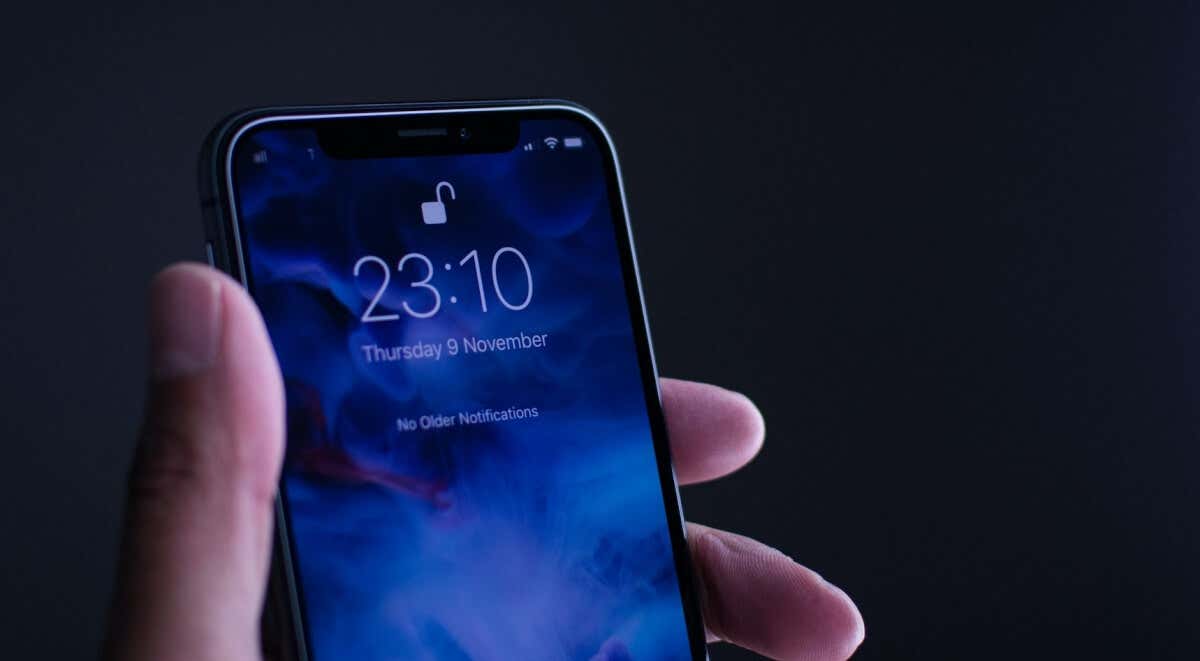
Разблокируйте iPhone с помощью Apple Watch
Если у вас есть Apple Watch (серии 3 или новее), вы можете использовать их для разблокировки iPhone без ввода кода доступа. Для этого ваш iPhone должен поддерживать Face ID и работать под управлением iOS 14.5 или более поздней версии. Кроме того, ваши Apple Watch должны быть защищены паролем, сопряжены с вашим iPhone, находиться близко к вашему iPhone и иметь включенное «обнаружение запястья».
Функция «Разблокировка с помощью Apple Watch» проста в использовании. Для получения дополнительной информации обратитесь к нашему руководству по разблокировке iPhone с помощью Apple Watch. После настройки выполните следующие действия, чтобы разблокировать iPhone с помощью Apple Watch.

- Носите маску, солнцезащитные очки, лыжные очки или любой аксессуар, закрывающий рот, нос или глаза.
- Убедитесь, что на вашем iPhone и Apple Watch включены Bluetooth и Wi-Fi — функция «Разблокировка с помощью Apple Watch» не требует подключения к Интернету.
- Держите Apple Watch на запястье и разблокируйте их.
- Поднимите iPhone и взгляните на экран блокировки, чтобы разблокировать устройство без пароля.
Примечание. Apple Watch можно использовать только для разблокировки iPhone с экрана блокировки. Функция «Разблокировать с помощью Apple Watch» не может разблокировать приложения или аутентифицировать платежи в приложении.
Проблемы с Bluetooth, устаревшее системное программное обеспечение и другие проблемы могут повлиять на функцию «Разблокировка с помощью Apple Watch». Перезапуск или обновление ваших устройств должно привести к тому, что Apple Watch начнут разблокировать ваш iPhone. Дополнительные сведения об устранении неполадок см. в нашем руководстве по устранению проблем с разблокировкой Apple Watch.
Стереть или восстановить заводские настройки iPhone
Вы не можете разблокировать свой iPhone с помощью Apple Watch, если у вас нет совместимых Apple Watch. Или, если вы не настроили «Разблокировать с помощью Apple Watch» до того, как забыли пароль своего iPhone. Восстановление заводских настроек iPhone по умолчанию — единственный альтернативный способ разблокировать его без пароля.

Сброс настроек вашего iPhone к заводским настройкам приведет к удалению данных вашего iPhone — настроек, изображений, видео, документов и т. д. Вы можете вернуть удаленные данные, если вы создали резервную копию своего iPhone до того, как забыли пароль. В противном случае настройки и контент не подлежат восстановлению.
Есть несколько способов стереть или восстановить заводские настройки iPhone. Вы можете сбросить настройки iPhone на компьютере или удаленно через веб-сайт iCloud.
Сотрите свой iPhone с помощью iTunes или Finder
Подключите заблокированный iPhone к компьютеру с помощью USB-кабеля и откройте iTunes (в Windows) или Finder (в macOS). Кроме того, отключите все беспроводные аксессуары (наушники, AirPods и т. д.) от iPhone и выполните следующие действия, чтобы войти в режим восстановления.
- Модели iPhone 8, iPhone SE (2-го поколения) и iPhone с Face ID: нажмите и отпустите кнопку увеличения громкости. Затем нажмите и отпустите кнопку уменьшения громкости. Наконец, нажмите и удерживайте боковую кнопку в течение 10-15 секунд. Отпустите боковую кнопку, когда ваш iPhone отобразит страницу восстановления.
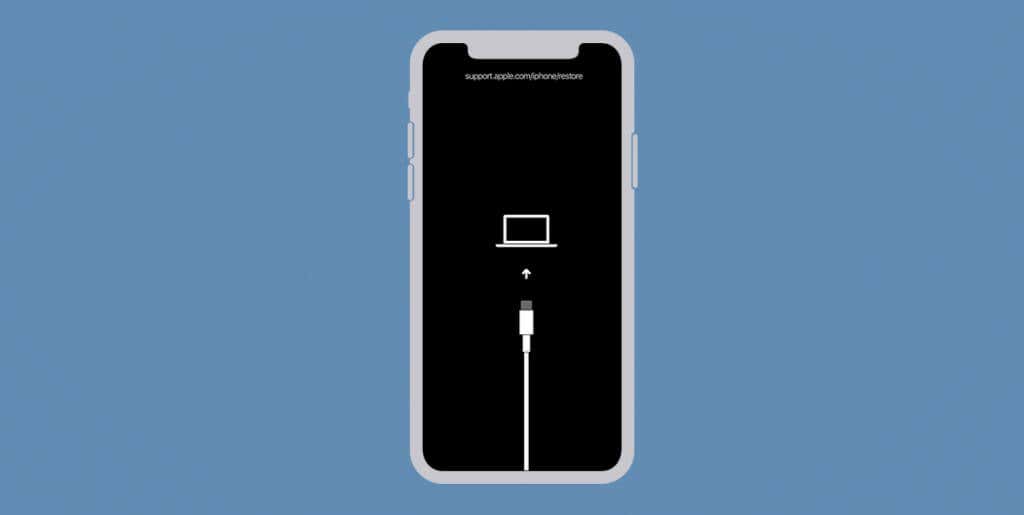
- Модели iPhone 7 или iPod touch (7-го поколения): нажмите и удерживайте боковую (или верхнюю) кнопку и кнопку уменьшения громкости, пока не появится экран режима восстановления.
- Старые модели iPhone и iPod touch: нажмите и удерживайте кнопку «Домой» и боковую (или верхнюю) кнопку, пока на устройстве не загрузится экран режима восстановления.
Ваш компьютер должен обнаружить ваш iPhone в режиме восстановления и отобразить параметры восстановления. Выберите «Восстановить iPhone», выберите «Восстановить и обновить» во всплывающем окне и следуйте инструкциям, чтобы стереть данные с устройства.
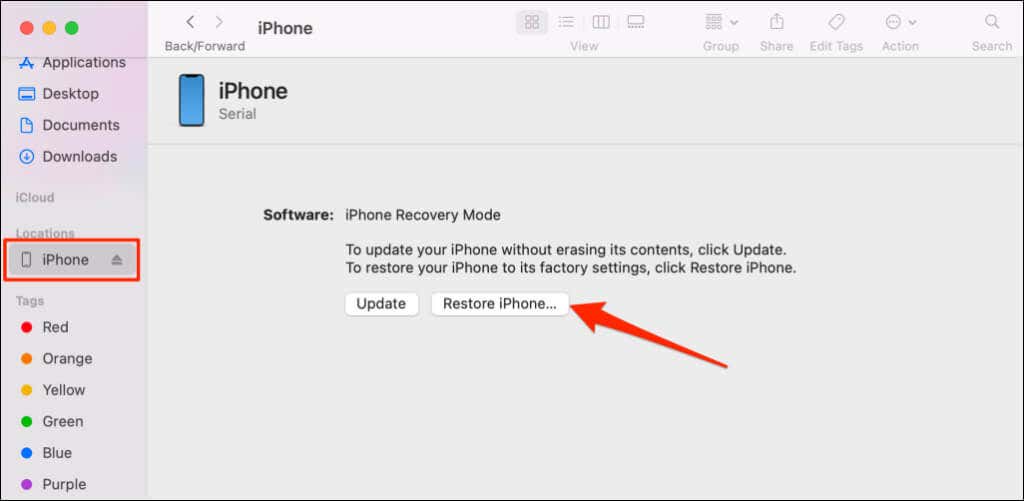
iTunes или Finder загрузят последнюю версию программного обеспечения или прошивки вашего iPhone и восстановят заводские настройки по умолчанию. Следовательно, убедитесь, что ваш компьютер подключен к Интернету. Если ваш iPhone выходит из экрана режима восстановления, отключите iPhone от сети и перезапустите процесс.
Сотрите свой iPhone из веб-браузера
Если у вас нет персонального компьютера, вы можете удаленно стереть данные с iPhone с другого устройства через iCloud.com.
- Открой веб-портал iCloud в любом веб-браузере. Войдите в тот же Apple ID или учетную запись iCloud для iPhone, который вы хотите стереть.
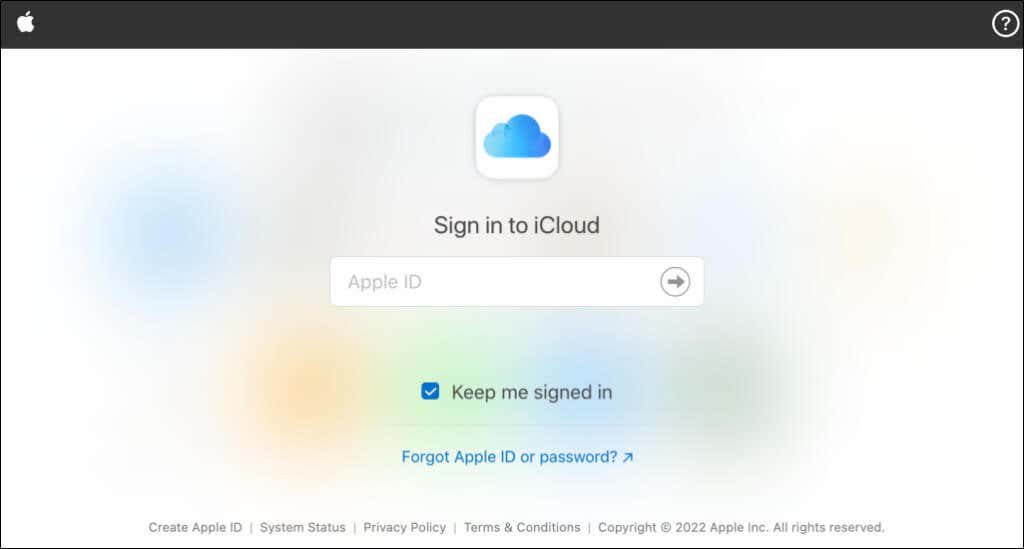
- Выберите «Найти iPhone».
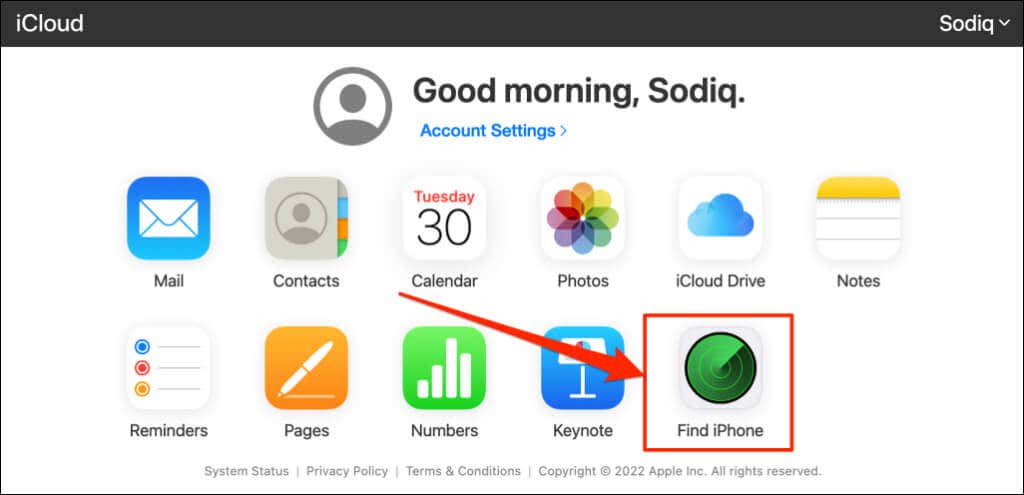
- Откройте раскрывающееся меню «Все устройства» и выберите свой iPhone в списке устройств.
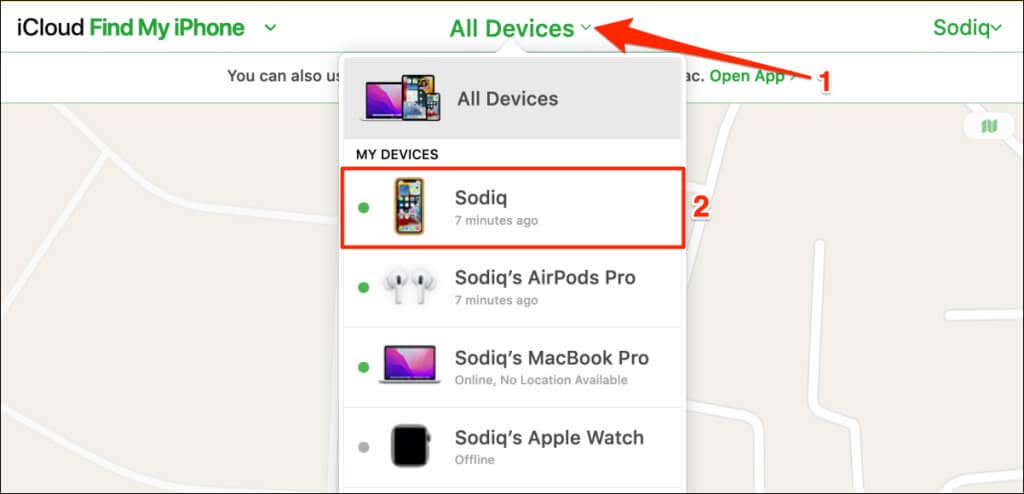
- Выберите «Стереть iPhone».
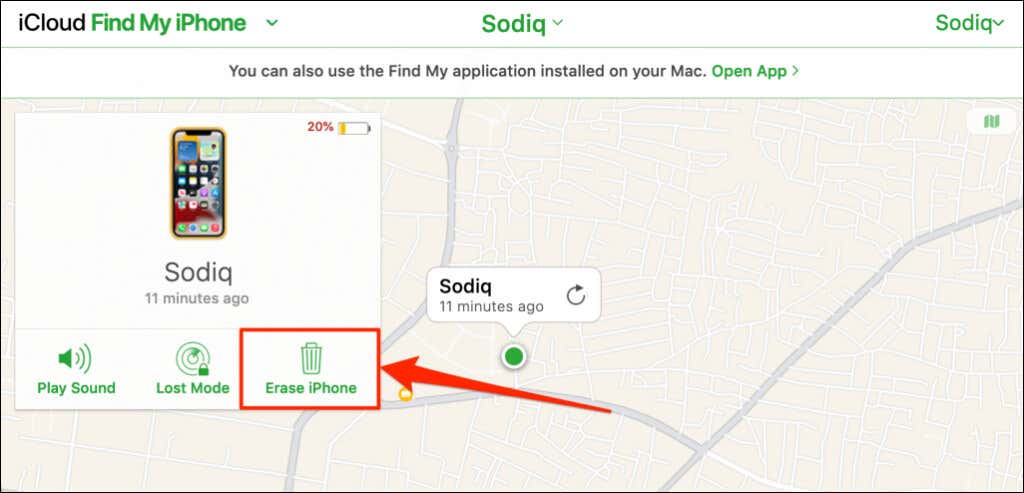
- Выберите «Стереть» во всплывающем окне подтверждения, чтобы удаленно стереть данные с iPhone.
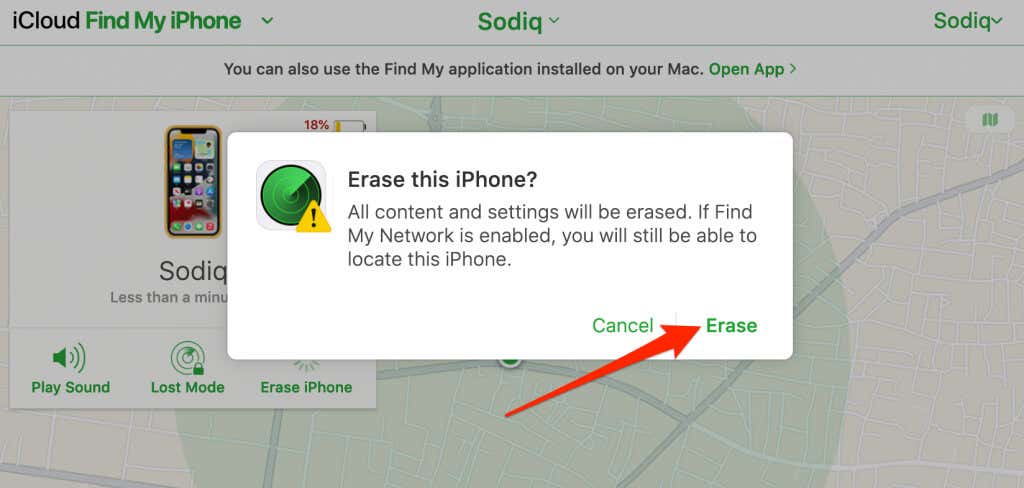
Восстановите доступ к вашему iPhone
Если «Найти iPhone» или Блокировка активации включен на iPhone, вы должны ввести свой пароль Apple ID, чтобы повторно активировать iPhone. Обратитесь в службу поддержки Apple или посетите магазин Apple Store, если после сброса настроек iPhone вам по-прежнему предлагается ввести пароль.
Программы для Windows, мобильные приложения, игры - ВСЁ БЕСПЛАТНО, в нашем закрытом телеграмм канале - Подписывайтесь:)






